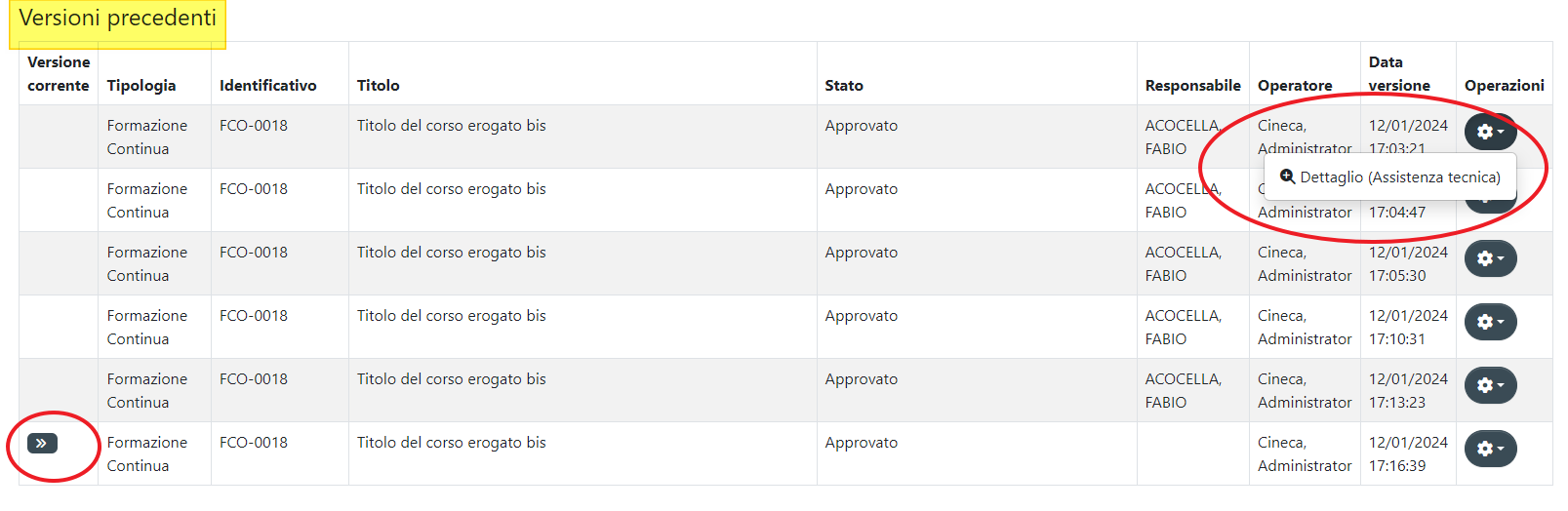...
A destra di ogni versione registrata dal sistema è presente la colonna "Operazioni" , in questa colonna è presente l'azione "Dettaglio (ruolo utente loggato)", che permette di accedere al dettaglio di quella specifica versione. L'icona (posizionata in basso a sinistra) indica quale dettaglio l'utente sta visualizzando in quel dato momento.
...
Azioni possibili sugli elementi presenti nelle schede
E' possibile intervenire sulle informazioni indicate nelle diverse sezioni che caratterizzano le schede dell'iniziativa di formazione continua. Di seguito vengono descritte le azioni più comuni e attraverso le quali l'utente ha la possibilità di agire sugli elementi presenti nelle schede.
Di seguito l'elenco delle azioni possibili:
- (Modifica), per apportare modifiche alle informazioni inserite.
- (Visualizza dettaglio), per visualizzare le informazioni inserite.
- (Elimina), per eliminare dalla sezione le informazioni inserite.
- (inserisci) per procedere con l'inserimento in sezione di un nuovo elemento.
Pulsanti d'azione sull'entità (visione d'insieme)
Di seguito sono descritte tutte le azioni possibili sull'entità presenti in basso a destra della scheda.
| Note | ||
|---|---|---|
| ||
Se tutte le informazioni necessarie sono complete, al click sul pulsante si assiste al salvataggio delle informazioni inserite nelle schede e al passaggio di stato (lo stato in cui transita l'entità è quello indicato dal nome del pulsante). L'assenza di informazioni nella scheda viene notificata all'utente attraverso apposita messaggistica esposta in alto nella pagina. Tale messaggistica rimane evidente fino a quando l'utente non avrà compilato i campi mancanti e non avrà cliccato uno dei pulsanti che determinano il cambio di stato. La presenza/assenza di alcune di esse dipende dallo stato di workflow in cui si trova l'iniziativa, dalla visione operativa e ruolo associato all'utente loggato (vedi "Grafico del flusso e attori")
|